티스토리 뷰
이번 시간에는 runtime error, 런타임 오류 현상 해결 가능한 방법에 대해 알려드리기 위한 정보 포스팅을 준비해봤는데 윈도우 PC를 사용할 때 응용 프로그램, 게임, 웹사이트에 접속을 하면 간혹 무슨 문제 때문인지 dll 오류가 생기게 되면서 정상적으로 구동하지 못할 때가 있어 당황스럽고 난감했던 적이 있을 거예요.

이런 문제가 발생하는 원인은 중요한 역할을 맡고 있는 응용 프로그램 또는 필수적으로 요구되는 소프트웨어의 누락 현상 때문에 접속이 어려운 것이며 비주얼 C++, 다이렉트X, 넷 프레임워크 중에 잘못 등록된 게 있어 충돌 현상이 생기고 이로 인해 문제가 생겼을 가능성이 있습니다.
그래서 발생한 시점을 정확히 알고 있다면 찾아서 관련 프로그램을 삭제한 후 재설치를 하면 되지만 잘 모를 경우 다른 방식을 시도해봐야 되는데요.
그렇지만 PC를 잘 다루지 못하는 초보 분들은 어떻게 처리해야 될지 잘 모르고 계신 경우가 많은데 그런 의미에서 이번 포스팅을 통해서 확인하시고 동일하게 진행해보면 도움이 될 거라고 생각합니다.
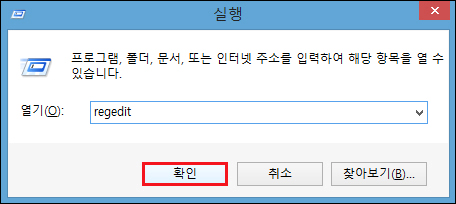
이런 문제가 생기면 레지스트리 편집기 메뉴를 열고 해결하면 되는데 runtime error가 생길 때 키보드에서 윈도우+R키를 누르면 실행창이 열릴 것이며, 입력란에 regedit라고 적어 [확인]을 눌러주세요.
그러면 사용자 계정 컨트롤 창이 뜨면서 변경할 수 있도록 허용하겠냐고 나오는데 [예]를 눌러줍니다.

잠시 후 레지스트리 편집기가 열릴 텐데 좌측 메뉴 중에서 HKEY_LOCAL_MACHINE을 선택한 다음 키보드 상단을 보면 F3이 있으니 누르면 찾기 창이 열리는데요.
찾을 내용에 browser helper objects를 입력한 다음 옆에 [다음 찾기] 버튼을 눌러주도록 합니다.

이제 사용 중인 PC 환경에 따라 검색되는 시간이 다르겠지만 잠시만 기다리면 탐색기 메뉴를 찾아낼 것이며, 하위 폴더를 보기 위해서 옆에 화살표를 누르면 추가로 보여지는데 속해있는 폴더를 전부 다 제거해 주세요.
그러고 나서 컴퓨터를 다시 재부팅하고 원하는 프로그램을 재실행해보면 런타임 에러 문제가 사라지게 되어 다시 예전처럼 정상적으로 구동 및 실행시킬 수 있을 것입니다.

이렇게 runtime error를 없앨 수 있는데 또 다른 상황으로 특정 웹사이트에 접속이 안될 땐 인터넷 상단 메뉴 중 [도구]를 누른 다음 [인터넷 옵션]을 선택하세요.

창이 열리면 상단에 고급 탭을 누르고 설정 목록에서 스크립트 디버깅 사용 안 함 체크가 되어 있다면 2가지 목록의 체크된 표시를 해제하시고 [확인]을 눌러 다시 들어가 보면 더 이상 오류 메시지가 나오지 않으니 이용 가능할 것입니다.
이처럼 알려드린 과정을 참고해서 삭제하거나 설정을 변경하면 문제 현상을 해결할 수 있으니 동일하게 시도해보면 될 거예요.
부디 이 내용이 유익한 정보가 되셨길 바라겠고 언제나 최신 정보를 제공하기 위해 노력할게요.
아무쪼록 이 포스팅이 보고 도움이 됐으면 좋겠으며, 공감 하트(♥) 또는 SNS 등 다른 채널에 공유하거나 퍼가는 것은 괜찮지만 무단으로 허락 없이 글을 복사하는 행위를 할 경우 적법한 조치를 취하고 있으니 주의하시고 보답을 해준 모든 분들께는 진심을 다한 감사의 말씀드립니다.